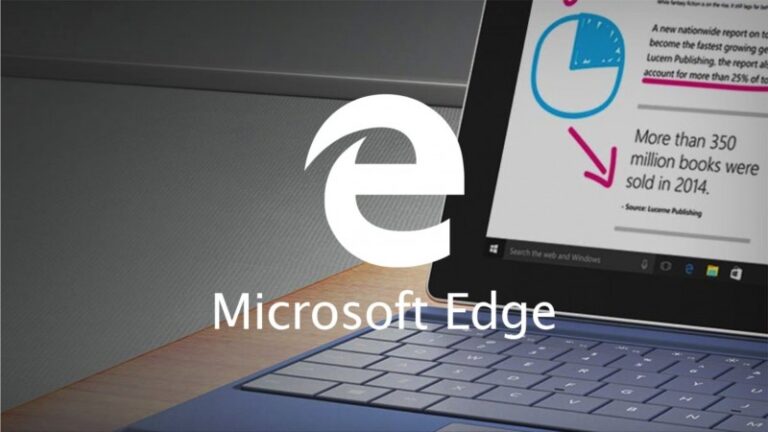Seperti yang kita telah bahas sebelumnya. PIN merupakan salah satu metode untuk menjaga user account agar tetap aman di Windows 10. Tetapi sayangnya hingga artikel ini ditulis, Microsoft tidak memberikan opsi untuk menghapus/remove PIN tersebut. Maka dari itu bagi kamu yang sebelumnya sudah pernah membuat PIN. Berikut saya akan memberikan langkah-langkah untuk menghapus PIN tersebut.
Remove Account PIN
Pertama buka Settings (WinKey + I), lalu navigasi ke ‘Account – Sign in options’. Klik ‘I forgot my PIN‘ yang berada dibawah opsi PIN.
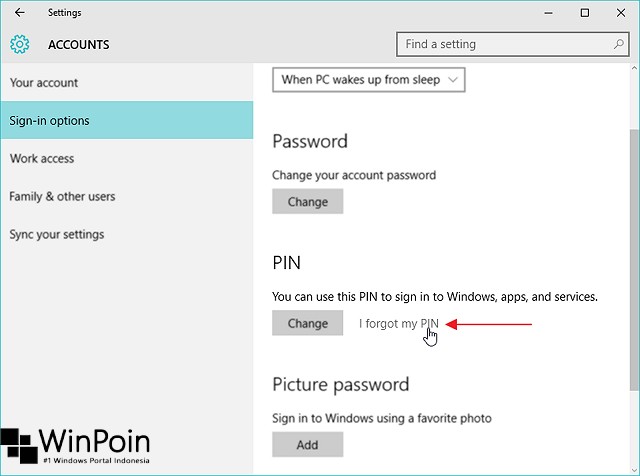
Kemudian sama seperti ketika kamu ingin reset PIN. Sistem akan meyakinkan kamu apakah benar-benar ingin melanjutkan proses. Jika iya klik Continue.

Setelah itu kamu harus memasukan email yang bersangkutan dengan akun kamu (jika saat ini kamu mengintegrasikan Microsoft Account dengan Windows 10). Isi dan klik Next untuk menerima Security code di email tersebut.
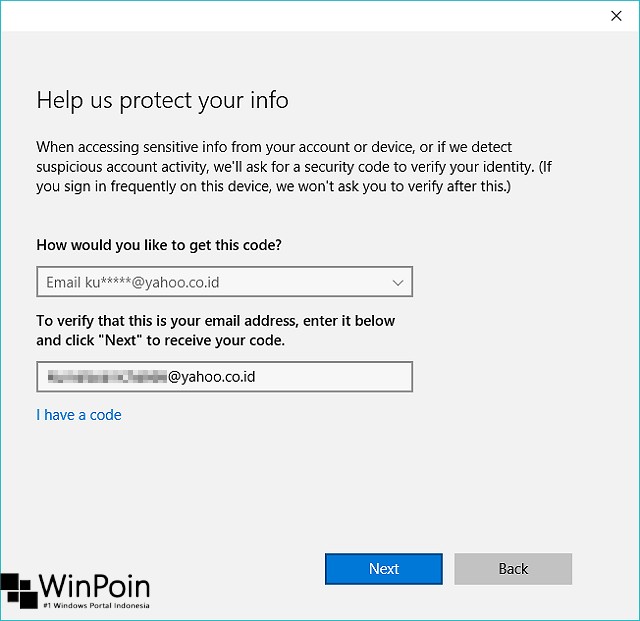
Buka email tersebut, lalu masukan Security Code yang ada. Jika sudah klik Next.

Tunggu beberapa saat lalu ketika terbuka jendela setup new PIN. Biarkan semua kolom dalam keadaan kosong dan klik ‘Cancel‘ untuk mengakhiri proses.
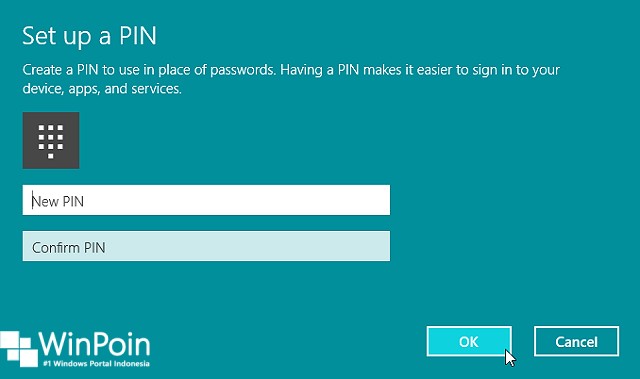
Dengan begitu maka kamu telah berhasil menghapus PIN dari opsi login. Jadi jika kamu kembali ke opsi PIN maka akan kembali keadaan sebelum membuat PIN.

That’s it!